LibreOffice는 Writer(워드 프로세싱), Calc(스프레드시트), Impress(프레젠테이션), Draw(벡터 그래픽), Base(데이터베이스), Math(수식 편집)와 같은 다양한 애플리케이션을 포함하는 선도적인 무료 오픈 소스 오피스 제품군입니다. Microsoft Office에서 사용하는 형식을 포함하여 다양한 문서 형식과 광범위하게 호환되므로 개인 및 전문가용으로 모두 사용할 수 있는 다재다능한 도구입니다. 활기찬 커뮤니티와 지속적인 개발에 힘입어 LibreOffice는 독점 오피스 소프트웨어에 대한 강력한 대안을 제공하여 사용자가 여러 플랫폼에서 효율적으로 문서를 만들고, 편집하고, 협업할 수 있도록 지원합니다.
이 포괄적인 가이드에서는 Fedora 40 또는 39 Linux 시스템에 LibreOffice를 설치하는 세 가지 효과적인 방법을 살펴보겠습니다. 명령줄 인터페이스(CLI)를 통한 직접 다운로드 및 설치, Fedora AppStream 활용, Flathub을 통한 Flatpak을 통한 배포입니다. 터미널 명령에 익숙한 노련한 Linux 사용자이든 그래픽 설치 방법을 선호하든, 이 튜토리얼은 Fedora 환경에서 LibreOffice를 원활하게 설정하는 데 도움이 될 것입니다.
방법 1: 기본 Appstream을 통해 LibreOffice 설치
Fedora 패키지 새로 고침
Fedora Linux에 LibreOffice를 설치하기 전에 시스템의 모든 패키지가 최신 상태인지 확인하는 것이 중요합니다. 이 단계는 시스템 안정성과 보안을 유지하는 데 도움이 됩니다.
터미널에서 아래 명령을 실행하여 패키지를 새로 고치고 업그레이드하세요.
sudo dnf upgrade --refresh이 명령은 두 가지 작업을 결합합니다. 'upgrade'는 설치된 모든 패키지를 최신 버전으로 업데이트하고, '-refresh'는 시스템이 캐시를 무시하고 리포지토리에서 직접 새 업데이트를 확인하도록 합니다.
DNF 명령을 통해 LibreOffice 설치
시스템 패키지를 업데이트한 후 다음 단계는 LibreOffice를 설치하는 것입니다. 안정성과 정기적인 업데이트로 유명한 Fedora의 공식 저장소는 LibreOffice 패키지를 호스팅합니다.
LibreOffice를 설치하려면 터미널에서 다음 명령을 사용하십시오.
sudo dnf install libreoffice이 명령은 Fedora의 패키지 관리자인 DNF에게 LibreOffice 제품군을 설치하도록 지시합니다. DNF는 종속성을 자동으로 처리하고 LibreOffice의 필요한 모든 구성 요소를 설치하여 원활한 설치 프로세스를 보장합니다.
방법 2: 직접 다운로드를 통해 LibreOffice 설치
LibreOffice RPM 아카이브 얻기
LibreOffice 다운로드 페이지에 액세스하여 필요한 다운로드 링크를 찾으십시오. 다음과 같은 명령을 사용하십시오. wget 최신 버전의 LibreOffice를 다운로드하세요.
예를 들어 LibreOffice 7.6.4를 다운로드하려면 다음을 사용하십시오.
wget https://download.documentfoundation.org/libreoffice/stable/7.6.4/rpm/x86_64/LibreOffice_7.6.4_Linux_x86-64_rpm.tar.gz참고: URL은 자주 변경될 수 있으므로 항상 최신 다운로드 링크를 확인하세요.
다운로드한 LibreOffice 아카이브 압축 풀기
다운로드가 완료되면 다음 명령을 사용하여 LibreOffice 패키지를 추출합니다.
tar xvf LibreOffice_*_Linux_x86-64_rpm.tar.gz이 명령은 파일의 압축을 풀고 설치를 준비합니다.
추출된 폴더로 이동
추출된 RPM 파일이 포함된 디렉터리로 변경합니다.
cd LibreOffice*/RPMS/이 단계는 설치 명령이 올바른 디렉터리에서 실행되는지 확인하는 데 중요합니다.
LibreOffice RPM 설치 완료
먼저, 충돌을 방지하려면 사전 설치된 LibreOffice 버전을 모두 제거하세요. 이 작업은 다음을 통해 수행할 수 있습니다.
sudo dnf remove libreoffice그런 다음 다운로드한 최신 버전의 LibreOffice를 설치하세요.
sudo dnf install *.rpm이 명령은 현재 디렉터리에 모든 RPM 파일을 설치하여 Fedora 시스템에 LibreOffice의 최신 버전을 효과적으로 설정합니다.
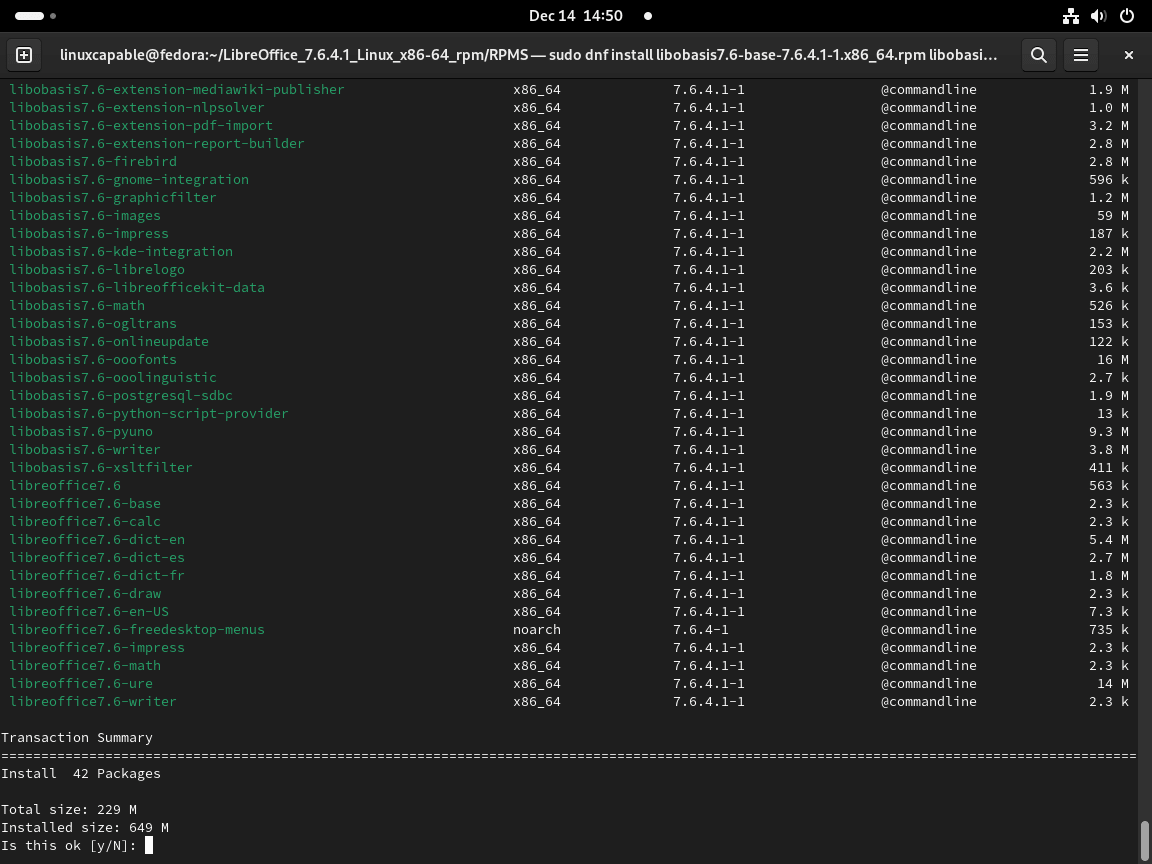
방법 3: Flatpak 및 Flathub를 통해 LibreOffice 설치
LibreOffice용 Flathub 리포지토리 활성화
Fedora 시스템에서 Flathub 저장소를 Flatpak과 통합하여 시작하십시오. 이는 Flatpak을 통해 LibreOffice에 액세스하는 데 필수적입니다.
터미널에서 아래 명령을 실행하세요.
sudo flatpak remote-add --if-not-exists flathub https://flathub.org/repo/flathub.flatpakrepo이 명령은 Flatpak 패키지 관리자에 Flathub 저장소를 등록하여 Flathub에서 LibreOffice 및 기타 Flatpak 응용 프로그램을 설치할 수 있도록 합니다.
Flatpak을 통해 LibreOffice 설치 구현
다음 Flatpak 명령을 사용하여 LibreOffice 설치를 진행하세요.
flatpak install flathub org.libreoffice.LibreOffice이 명령은 Flathub에서 LibreOffice를 가져와 설치합니다. 인터넷 속도에 따라 다운로드 및 설치 프로세스 기간이 달라질 수 있습니다.
문제 해결: Flatpak 설치 문제 해결
다음과 같은 오류가 발생하는 경우:
"error: Unable to load summary from remote flathub: Can't fetch summary from disabled remote 'flathub,"다음 명령을 사용하여 Flathub 저장소를 다시 활성화하여 이 문제를 해결할 수 있습니다.
flatpak remote-modify --enable flathub이 작업을 수행하면 Flathub 저장소가 다시 활성화되어 문제가 해결되고 LibreOffice 설치가 성공적으로 계속될 수 있습니다.
LibreOffice 시작하기
LibreOffice를 시작하는 CLI 명령
방금 LibreOffice 설치를 마쳤고 터미널이 아직 열려 있는 경우 LibreOffice를 즉시 시작할 수 있습니다. 명령은 설치 방법에 따라 조금씩 다릅니다.
Fedora 저장소를 통해 설치하거나 RPM을 사용하여 수동으로 설치하려면 다음을 사용하세요.
libreofficeFlatpak을 통한 LibreOffice 설치의 경우 명령이 다음과 같이 변경됩니다.
flatpak run org.libreoffice.LibreOfficeLibreOffice를 시작하는 GUI 방법
LibreOffice를 설치한 후 Fedora의 그래픽 인터페이스를 통해 시작할 수도 있습니다.
- 데스크탑의 왼쪽 상단에 있는 "활동" 버튼을 클릭하세요.
- 나타나는 검색 창에 "LibreOffice"를 입력하고 Enter 키를 누릅니다.
- 검색 결과에는 LibreOffice 제품군과 해당 구성 요소가 표시됩니다.
- 원하는 애플리케이션이나 실행할 전체 제품군을 클릭하여 선택하세요.
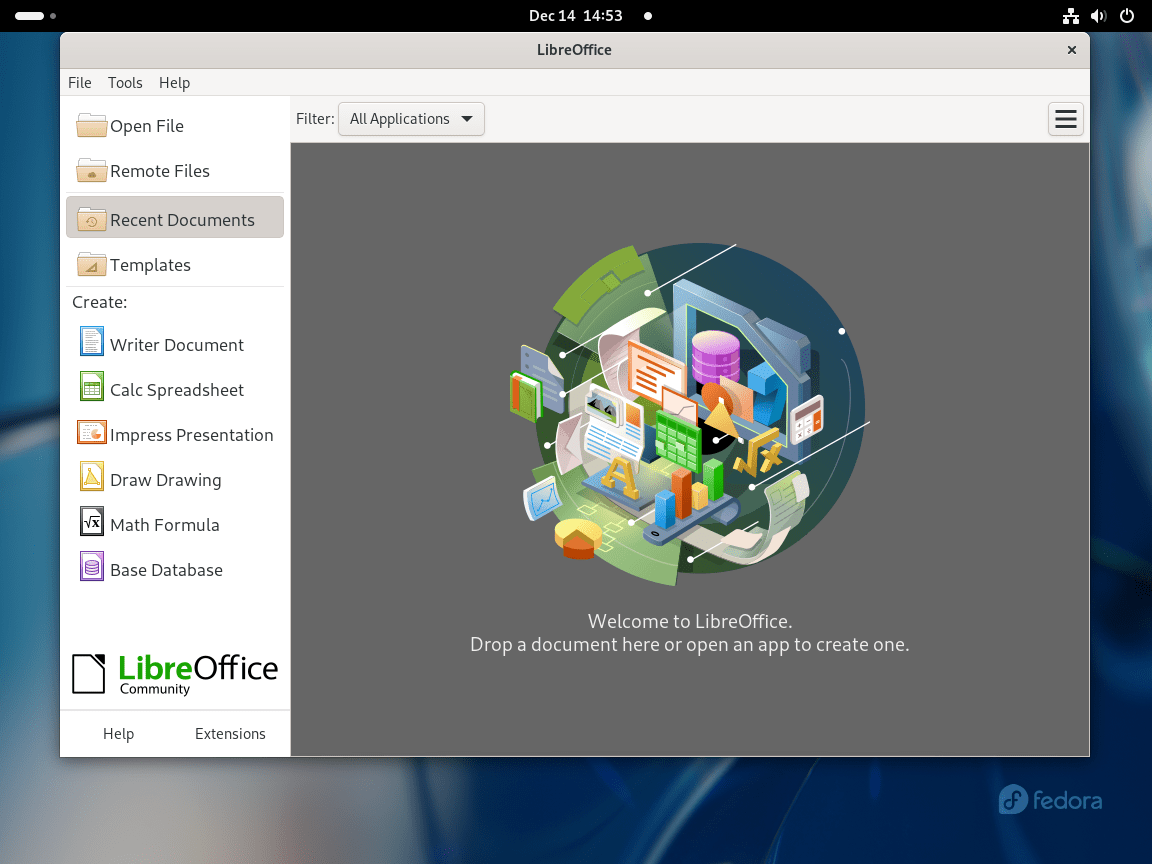
Fedora Linux에서 LibreOffice 관리
LibreOffice 제거
LibreOffice를 제거하는 DNF 방법
제거 프로세스에는 RPM 방법이나 Fedora의 공식 저장소를 사용하여 LibreOffice를 설치한 사용자를 위한 간단한 명령이 포함됩니다. 터미널에서 다음을 실행합니다.
sudo dnf remove libreoffice*이 명령은 시스템에서 LibreOffice를 제거합니다. 공간을 확보하거나 다른 버전의 LibreOffice를 설치하려면 이 명령을 실행해야 합니다.
LibreOffice를 제거하는 Flatpak 방법
Flatpak을 사용하여 LibreOffice를 설치한 경우 제거 프로세스가 약간 다릅니다. 다음 명령을 사용하십시오.
flatpak uninstall --delete-data org.libreoffice.LibreOffice이 명령은 LibreOffice를 제거하고 모든 관련 데이터 및 구성 파일을 제거합니다. 이는 잔여 파일을 남기지 않고 깨끗하게 제거하는 데 특히 유용합니다.
마지막 생각들
이 가이드를 따르면 CLI 명령, Fedora AppStream 또는 Flathub을 통한 Flatpak을 사용하여 Fedora 40 또는 39 시스템에 LibreOffice를 성공적으로 설치했습니다. LibreOffice를 사용할 준비가 되면 이제 문서, 스프레드시트 및 프레젠테이션을 쉽게 만들 수 있습니다.
최신 기능과 보안 강화를 활용하려면 소프트웨어를 최신 상태로 유지하세요. 문제가 발생하면 공식 LibreOffice 문서나 Fedora 지원 리소스를 참조하여 도움을 받으세요.

